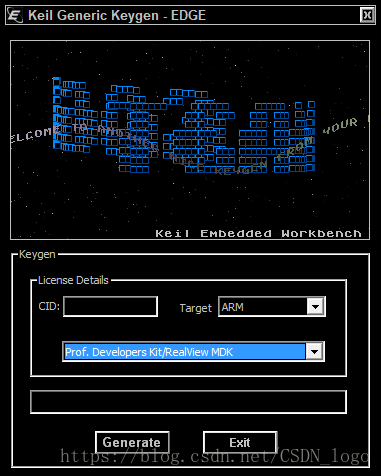ARM開發---Keil註冊+JLink維修詳解
ARM開發—Keil註冊+JLink維修詳解
在ARM開發中,經常使用的開發環境就是Keil uVision整合開發環境+JLink模擬器,本文就是就是介紹、總結使用該開發環境中遇到的問題,並在問題後方附上親測可行的解決方法。如果各位看官在開發過程中遇到了新的問題,歡迎在本文評論區留言,共同探討,本文會及時更新。
==========================Keil部分===============================
Keil安裝和破解
1、雙擊Keil安裝包,根據提示進行安裝。
2、接下來需要註冊(不註冊的話很多功能無法使用,例如會限制編譯生成的二進位制檔案的大小),點選File –> License Management, 拷貝CID。
3、開啟keillic.exe(點選這裡下載),Target選ARM, 版本選Prof.Developers Kit/RealView MDK,然後將複製的CID貼上至註冊碼,點選Generate,拷貝出生成的註冊碼。
===========================JLink模擬器部分=========================
問題1:
JLink模擬器用著突然指示燈不亮了,重新拔插USB也依舊,點選燒寫程式報錯:No JLink Device found。


問題2:
在執行問題1中的第(6)部時,SAM-PROG的Write Flash按鈕一直無效。



問題3:
燒寫完成後無法使用,提示更新framework,但是總時更新失敗。
A new firmware version is available for the connected emulator.
Do you want to update to the latest firmware version?
…


===========================END==============================
如果本文對您有幫助,請您給予一定的支援,您的支援就是我的動力!